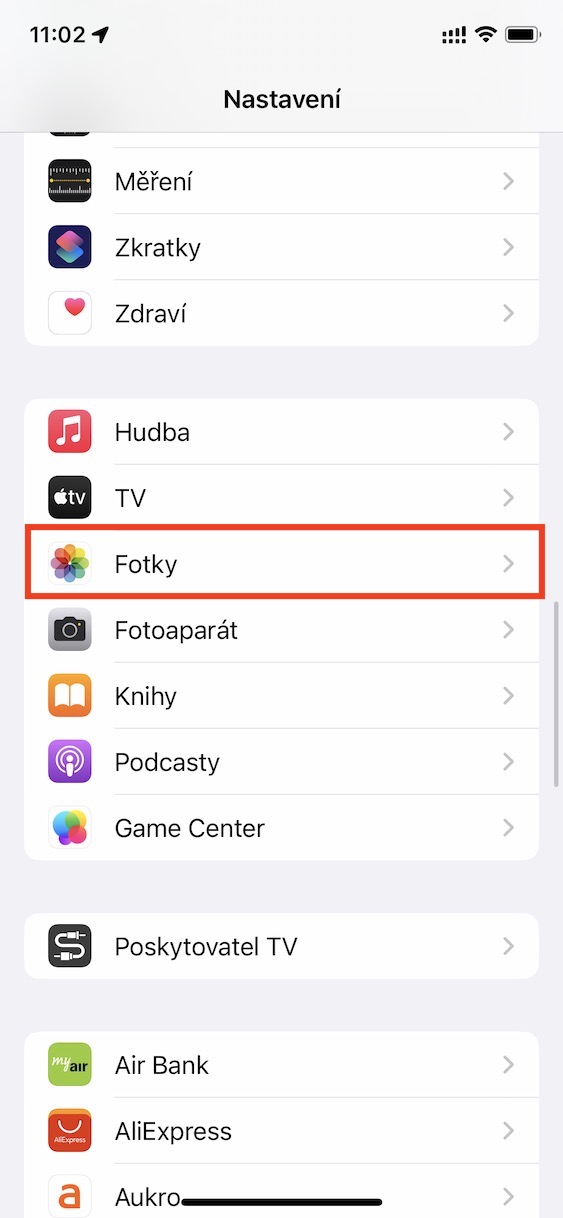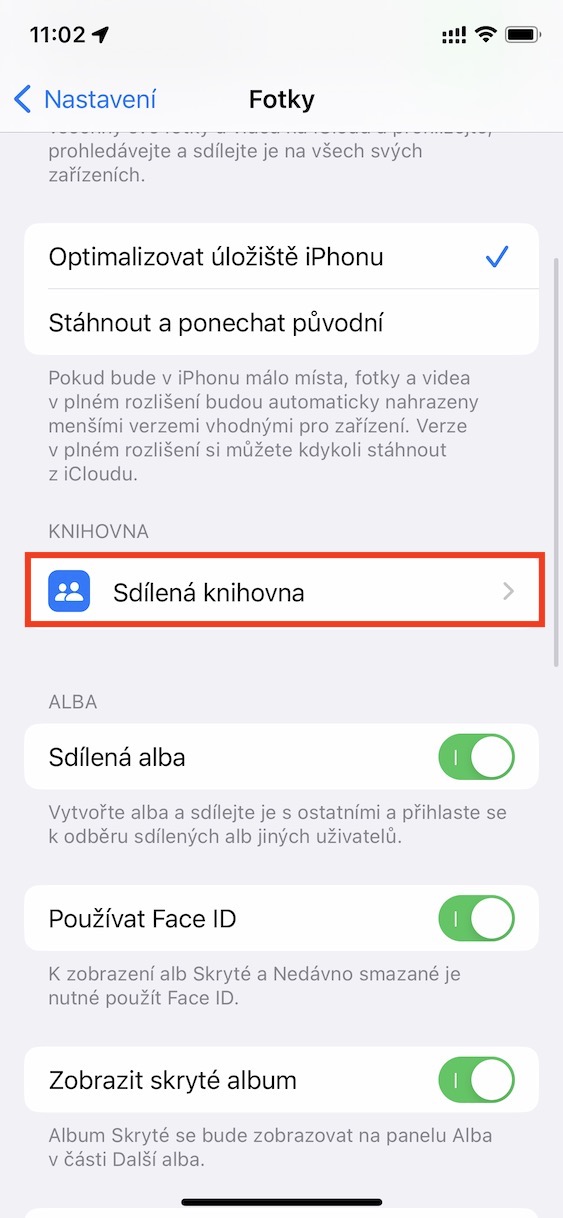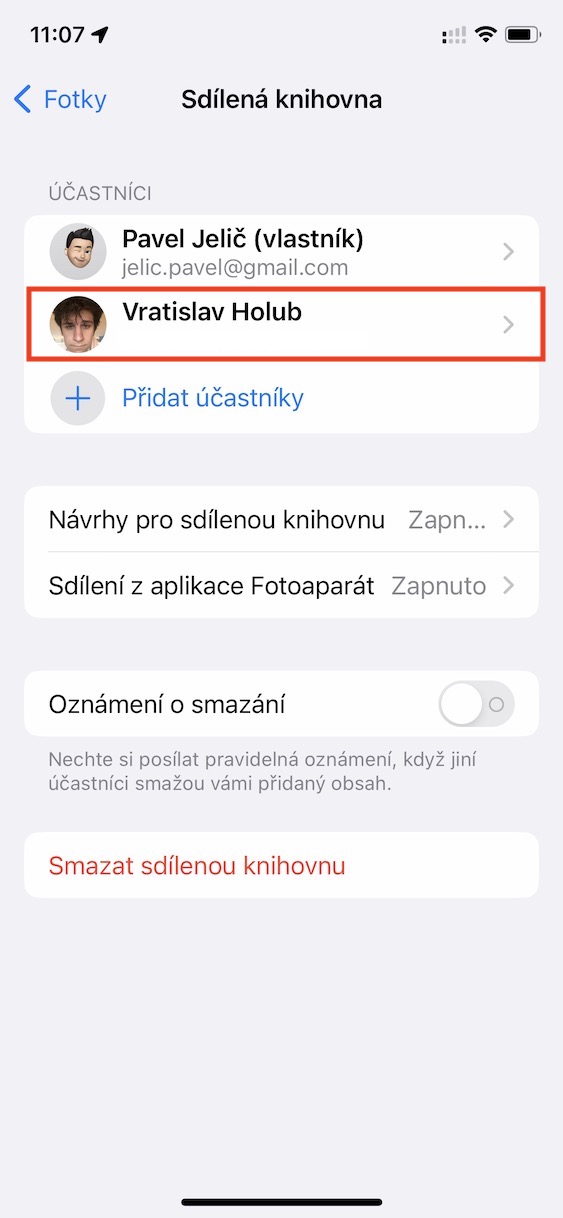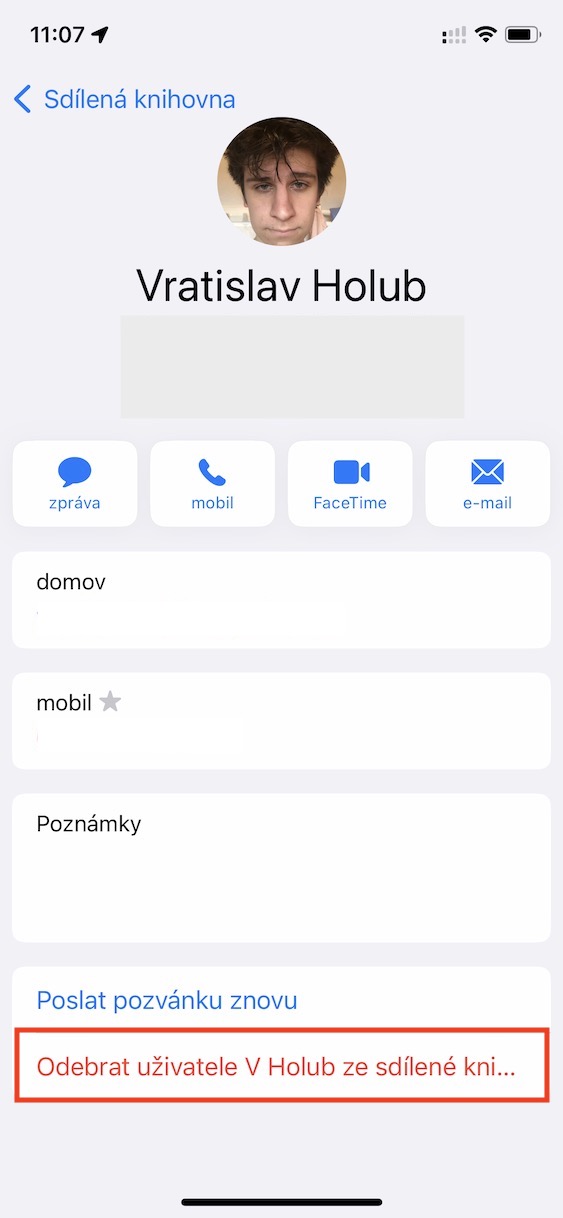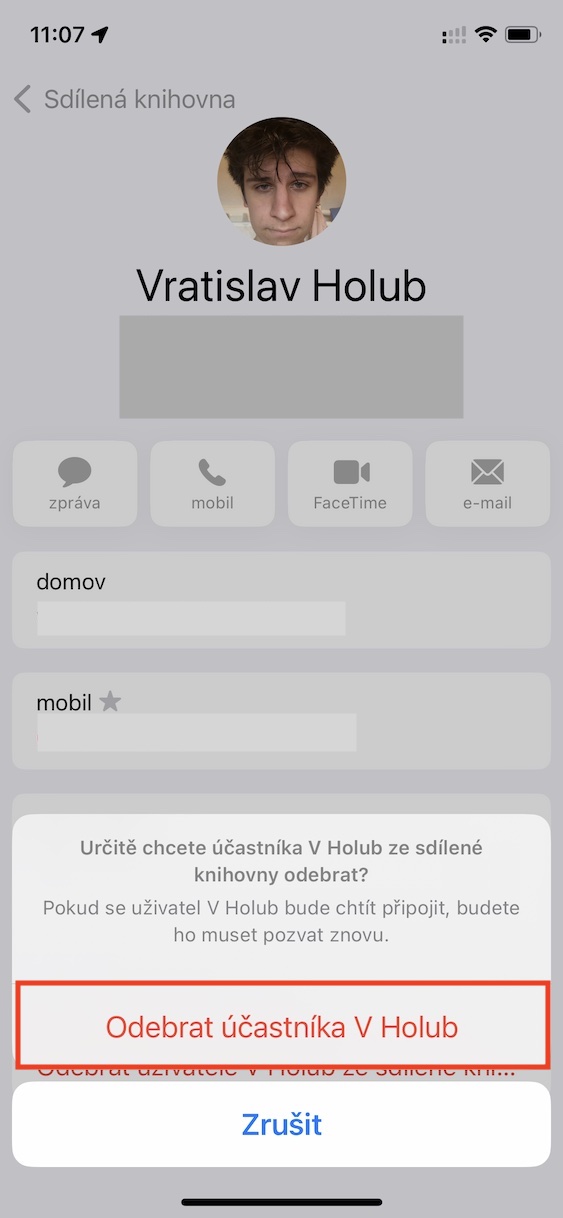Apple představil nové verze svých operačních systémů již před několika dlouhými týdny. Konkrétně došlo k představení iOS a iPadOS 16, macOS 13 Ventura a watchOS 9. Všechny tyto nové operační systémy jsou aktuálně stále k dispozici pouze v rámci beta verzí s tím, že veřejného vydání se dočkáme za několik měsíců. V současné chvíli jsou „venku“ třetí beta verze zmíněných systémů, kde jsme se mimo jiné konečně dočkali zpřístupnění Sdílené knihovny fotek na iCloudu, což je jedna z hlavních novinek v nových systémech. Této funkci se aktuálně věnujeme a ukazujeme si veškeré možnosti, které nabízí.
Mohlo by vás zajímat
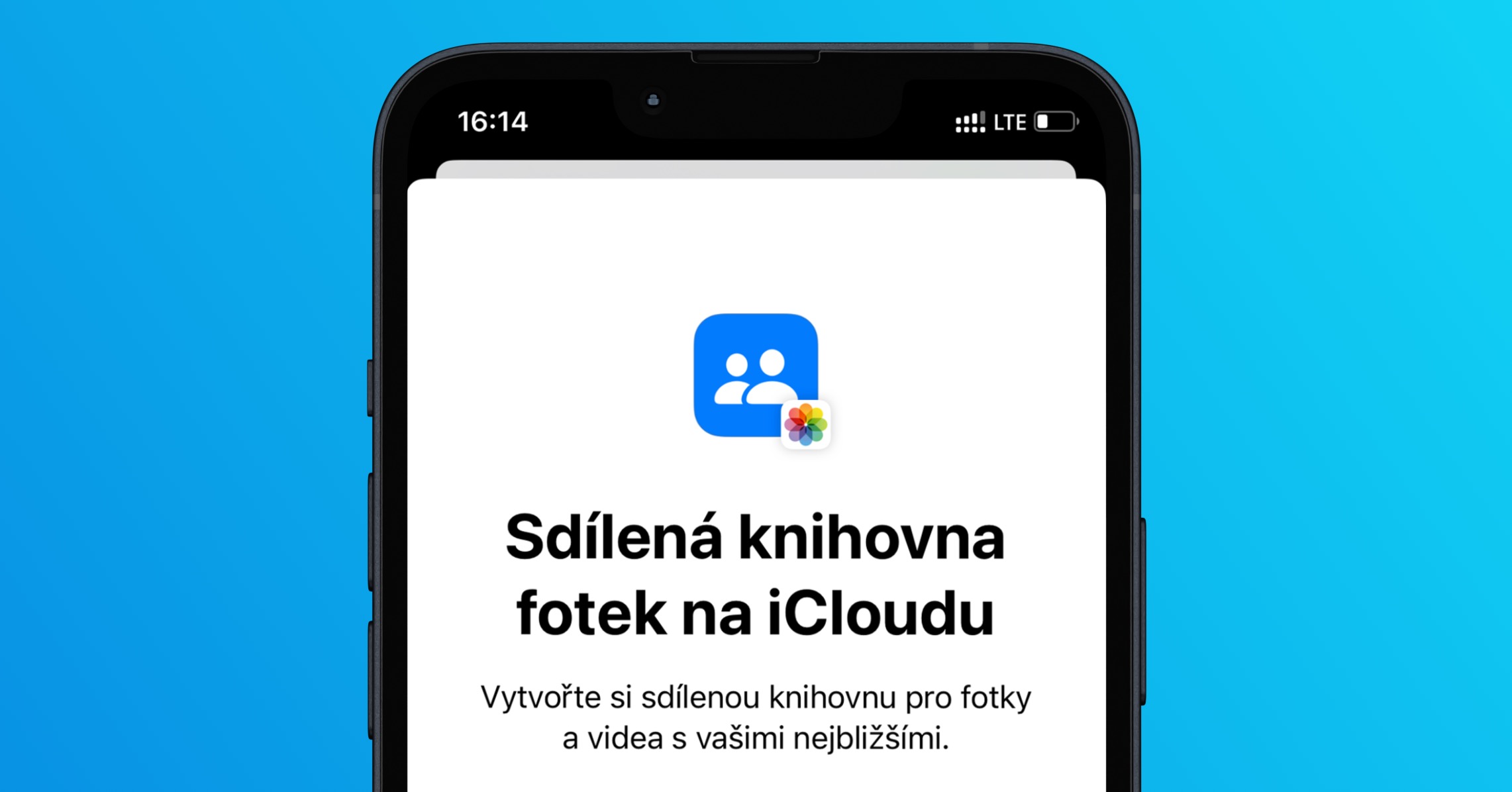
iOS 16: Jak ze Sdílené knihovny fotek na iCloudu odebrat uživatele
Sdílená knihovna fotek na iCloudu dokáže po aktivaci a nastavení vytvořit novou knihovnu, kterou můžete sdílet s vašimi nejbližšími. Může se jednat například o členy rodiny či kamarády. Díky sdílené knihovně se pak veškeré fotky, které pořídíte, mohou automaticky přesouvat do této sdílené knihovny, popřípadě je zde můžete přesunout ručně. Ocitnout se ale můžete i v takové situaci, kdy někoho do vaší sdílené knihovny přidáte, ale poté zjistíte, že to z nějakého důvodu nebyl úplně dobrý nápad. V takovém případě je samozřejmě možné dotyčného ze sdílené knihovny odebrat, a to následovně:
- Prvně na vašem iPhonu s iOS 16 přejděte do nativní aplikace Nastavení.
- Jakmile tak učiníte, sjeďte o něco níže, kde najděte a rozklikněte sekci Fotky.
- Zde pak opět přejeďte o kousek dolů, a to ke kategorii Knihovna.
- Následně v rámci této kategorie jednoduše rozklikněte řádek Sdílená knihovna.
- Tady v horní kategorii Účastníci klepněte na dotyčného uživatele, kterého chcete odebrat.
- Poté ve spodní části obrazovky stiskněte kolonku Odebrat uživatele [jméno] ze sdílené knihovny.
- Nakonec stačí akci potvrdit klepnutím na Odebrat účastníka [jméno].
Pomocí výše uvedeného postupu je tedy možné na vašem iPhonu s iOS 16 jednoduše ze sdílené knihovny odebrat vybraného účastníka, se kterým už obsah nechcete sdílet. Nyní už jen stačí, abyste si našli důvod, kterým dotyčnému objasníte odstranění ze sdílené knihovny. Pokud byste naopak chtěli někoho do knihovny přidat, stačí ve výše zmíněné kategorii Účastníci klepnout na + Přidat účastníky.